Soms worden er opmerkingen aan het PDF-bestand toegevoegd om er zeker van te zijn dat de belangrijke lijnen of punten worden gemarkeerd. Soms zijn deze permanent en andere keren zijn ze dat niet. Om opmerkingen uit een PDF te verwijderen is er een proces waar niet alle mensen van op de hoogte zijn. Het is een feit dat PDF bestanden niet zo wijdverbreid gebruikt worden als Word of andere verwerkers. PDFelement is een van de PDF-editors die moet worden gebruikt om alle opmerkingen in PDF te verwijderen. Het is zeer betrouwbaar en een van de beste software programma's op het internet.
- Deel 1: Hoe opmerkingen uit een PDF verwijderen
- Deel 2: Hoe verwijder ik gratis opmerkingen uit een PDF?
- Deel 3: Hoe kan ik online opmerkingen in PDF's verwijderen?
- Deel 4: Hoe opmerkingen in batch uit PDF-bestanden verwijderen op Mac
- Deel 5: Het beste gereedschap om opmerkingen uit een PDF te verwijderen
Deel 1: Hoe kunt u opmerkingen uit een PDF verwijderen
Het proces is te gemakkelijk te implementeren omdat het programma alle benodigde tools heeft, om het werk gedaan te krijgen. Met de beste en de allernieuwste technologie, hoeft u niet meer te zoeken hoe u opmerkingen uit een PDF kunt verwijderen. Het proces wordt hieronder uitgelegd om ervoor te zorgen dat het beste resultaat wordt verkregen.
Methode 1. Eén opmerking uit een PDF halen
Stap 1. Importeer hetPDF-bestand
Importeer uw PDF-bestand in het programma. Dit kan worden gedaan door op de knop Bestanden openen te drukken of door de bestanden gewoon naar de interface te slepen.

Stap 2. Opmerking uit PDF verwijderen
Selecteer de opmerking die u wilt verwijderen. Druk op de toets Delete op het toetsenbord. U kunt ook met de rechtermuisknop op de opmerking klikken en Verwijderen selecteren.
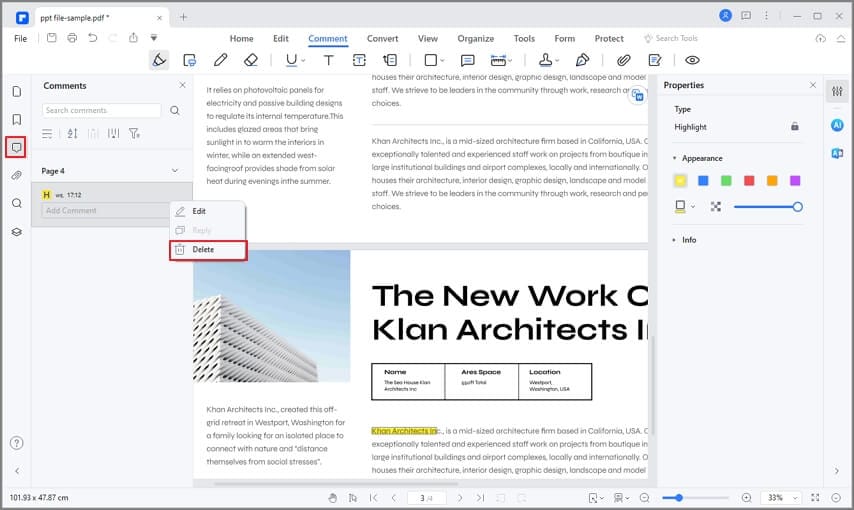
Stap 3. Opslaan PDF-bestand
Ga naar het tabblad Bestand van het programma en selecteer Opslaan of Opslaan als om uw PDF-bestand op te slaan.

Methode 2. Alle opmerkingen in een PDF verwijderen
Dit is een proces dat wordt gevolgd als u wilt weten hoe u opmerkingen in een PDF kunt verwijderen of alle opmerkingen om precies te zijn. Dit wordt normaal gedaan als de PDF-bestanden zijn geladen met de opmerkingen die tijdelijk zijn. Het betekent ook dat u de opmerkingen moet laten verwijderen die werden toegevoegd om een boodschap over te brengen, maar het doel is bereikt. Het zal er ook voor zorgen dat de beste en de meest geavanceerde methodologieën worden toegepast om ervoor te zorgen dat de opmerkingen in één keer worden verwijderd. Hoewel alle opmerkingen één voor één kunnen worden verwijderd is het niet aan te raden omdat het proces vermoeiend en absoluut niet efficiënt is.
Stap 1. Ga naar het opmerkingenpaneel
Nadat u de PDF in PDFelement hebt geopend, kunt u op de werkbalk Opmerkingen bovenaan klikken om toegang te krijgen tot het opmerkingengedeelte dat links van het programma verschijnt.
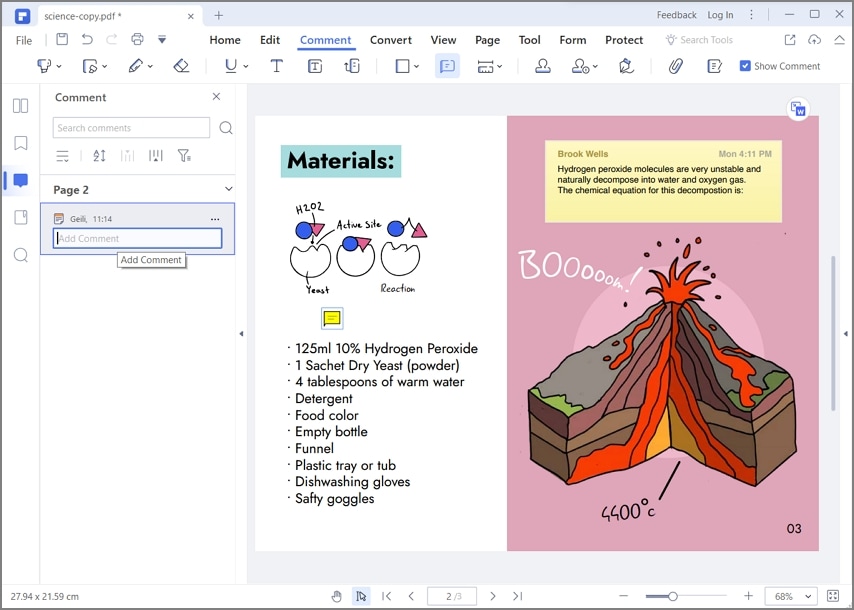
Stap 2. Alle opmerkingen in een PDF verwijderen
Dit kunt u doen door de CTRL-toets op het toetsenbord in te drukken en alle opmerkingen te selecteren. Daarna kunt u op de Delete-toets drukken of met de rechtermuisknop klikken en de optie Verwijderen kiezen.
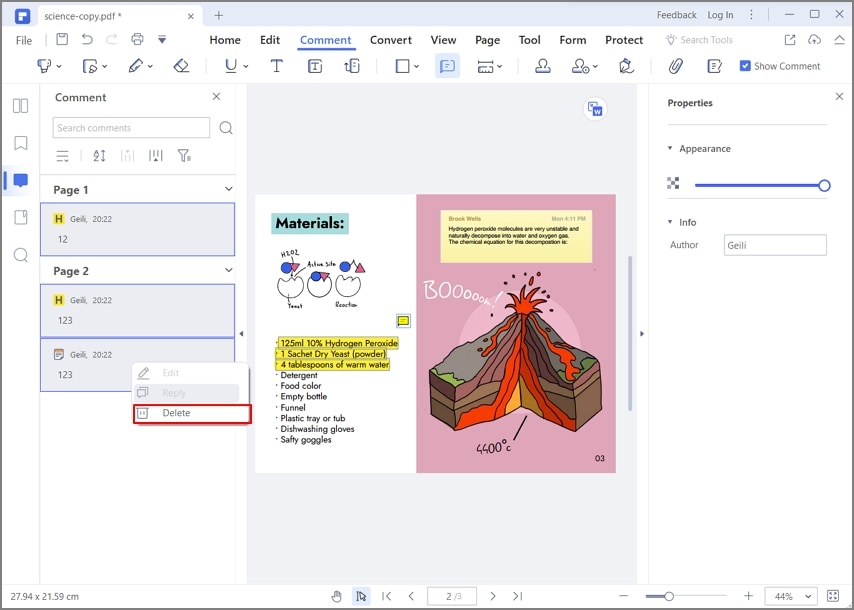
Deel 2: Hoe verwijder ik gratis opmerkingen uit een PDF
PDFelement biedt een zeer efficiënt platform om belangrijke wijzigingen in PDF-documenten aan te brengen. In plaats van documenten te converteren en opmerkingen te verwijderen, kunnen gebruikers gemakkelijk opmerkingen uit PDF verwijderen met behulp van deze expressieve tool die gratis beschikbaar is. Om te begrijpen hoe u met PDF Reader opmerkingen uit PDF kunt verwijderen, kunt u het beste de onderstaande stappen volgen.
Stap 1. Upload PDF-bestand
Start Wondershare PDF Reader op uw apparaat en importeer het PDF-document waarvan u de opmerkingen wilt verwijderen door op Bestanden openen te tikken.

Stap 2. Opmerkingen in PDF verwijderen
Klik op het opmerkingen dat in de PDF is toegevoegd en druk vervolgens op de toets Delete op uw toetsenbord om het commentaar direct te verwijderen. U kunt ook met de rechtermuisknop op de opmerking klikken en de optie Verwijderen selecteren.

Deel 3: Hoe kan ik online opmerkingen uit PDF's verwijderen?
Als u op zoek bent naar online oplossingen om opmerkingen uit een PDF te verwijderen, kunt u kijken naar Wondershare Document Cloud. Dit platform staat bekend om zijn indrukwekkende toegankelijkheid en functies die erdoor worden aangeboden. Als u op zoek bent naar een handleiding over hoe u opmerkingen in een PDF kunt verwijderen, ga dan verder met het bekijken van de onderstaande stappen.
Stap 1. U moet naar de officiële website van Document Cloud gaan. Tik op Toegang Cloud om naar het volgende scherm te gaan. Selecteer Bestanden uploaden om de PDF naar de andere kant te importeren.

Stap 2. Wanneer u het document opent, moet u de kolom Opmerkingen openen in het rechterpaneel van het platform. De opmerkingen in het document worden in het paneel weergegeven.
Stap 3. Tik op een opmerking en beweeg uw cursor over het pictogram met de drie stippen. Selecteer in het vervolgkeuzemenu Verwijderen om de opmerking te verwijderen. Zodra u klaar bent, tikt u op Downloaden om het bewerkte PDF-bestand te downloaden.
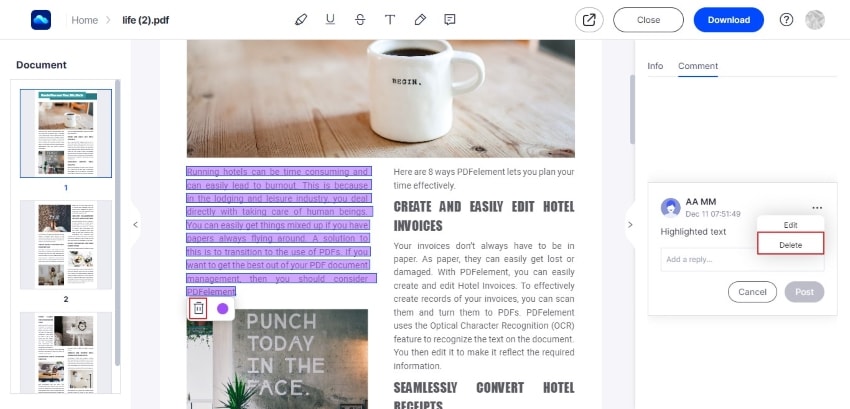
Deel 4: Hoe opmerkingen in batch uit PDF-bestanden verwijderen op Mac
Als u een Mac-gebruiker bent, kunt u overwegen om PDFelement voor Mac te gebruiken om belangrijke wijzigingen in uw PDF-documenten aan te brengen. Om alle opmerkingen uit PDF op dit platform te verwijderen, moet u de volgende stappen in detail bekijken.
Stap 1. Toegang Batch PDF
Start en open PDFelement voor Mac en klik vervolgens op Batch PDF in het beginvenster.
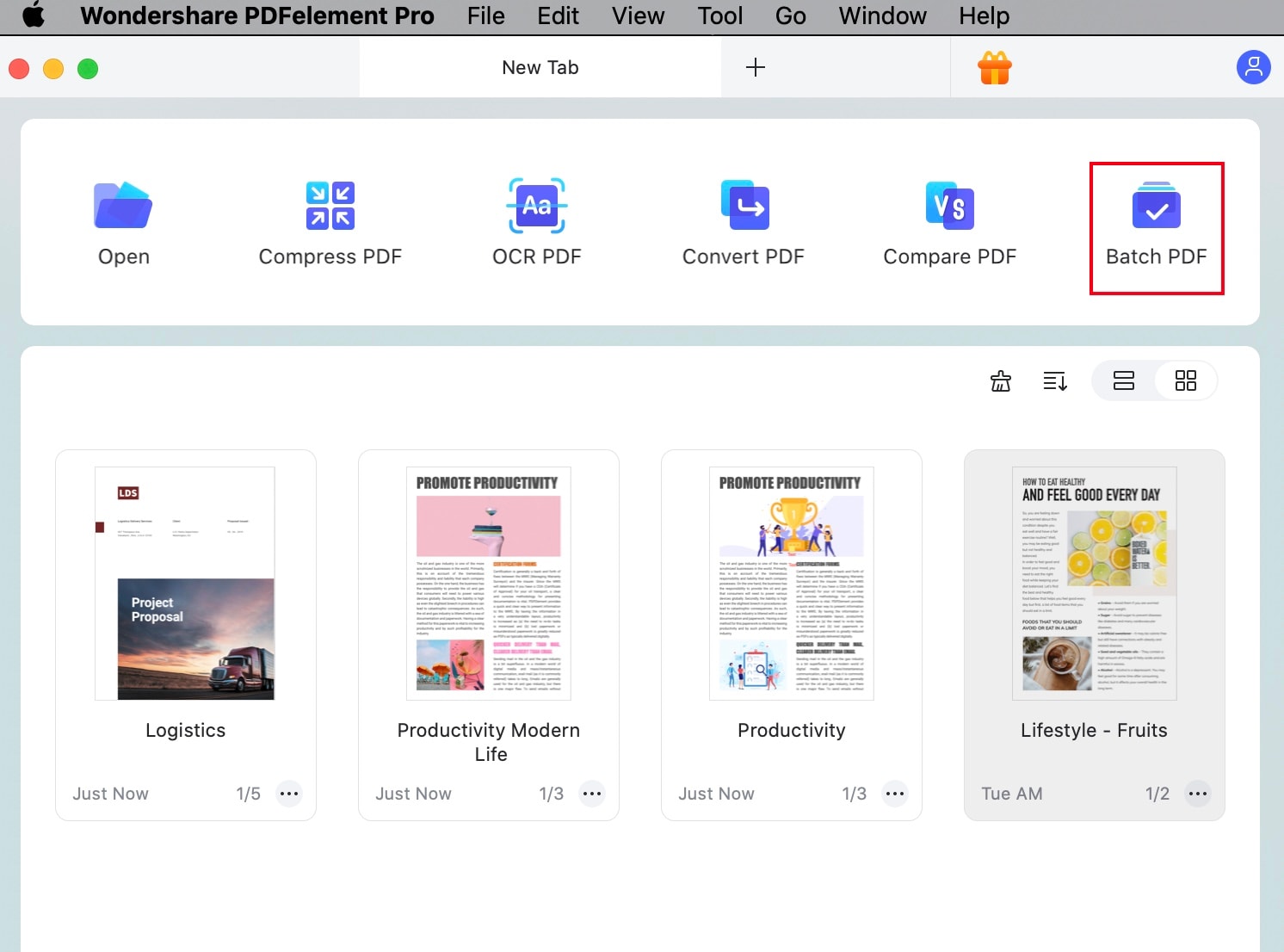
Stap 2. Batch verwijderen van opmerkingen uit PDF-bestanden
In het pop-up venster, klik op de Batch Verwijderen optie. Sleep vervolgens de bestanden naar dit venster, of klik op de + Toevoegen... knop om bestanden te uploaden. Na het toevoegen van bestanden, kunt u op de Opmerkingen optie op het rechter paneel klikken. Als u klaar bent, klikt u op de knop Toepassen om de wijzigingen door te voeren.
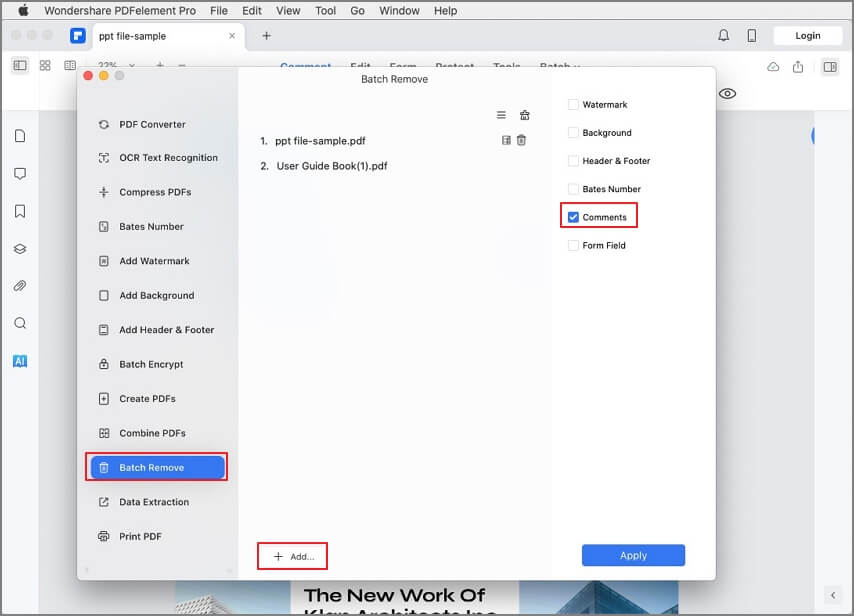
Deel 5: Het beste gereedschap om opmerkingen uit PDF te verwijderen
PDFelement is een van de beste en meest geavanceerde programma's die kunnen worden gebruikt om ervoor te zorgen dat de PDF-bestanden worden gewijzigd zoals vereist. Met de intuïtieve interface en de beste resultaten die het biedt, wordt het programma hoog gewaardeerd door de gebruikers. Dat komt allemaal omdat het het proces een stuk eenvoudiger maakt. Het programma heeft functies die geen van zijn rivalen heeft en dit maakt dit programma een van de beste hulpmiddelen voor PDF manipulatie.
Kenmerken van het programma:
- Met dit programma kunt u PDF's gemakkelijk openen, opslaan, markeren en afdrukken.
- De grafische elementen zijn gemakkelijk te bewerken met dit programma. Deze elementen kunnen worden toegevoegd, verwijderd, verplaatst of van grootte veranderd.
- Het programma voorziet in wachtwoordbeveiliging, waardoor uw PDF veilig is en niet door onbevoegden kan worden ingezien.
- De optische tekenherkenning of OCR in het programma wordt gebruikt om de tekst in de PDF-bestanden te ontsluiten, zodat die gemakkelijk kan worden gekopieerd.
- De PDF-documenten kunnen met dit programma digitaal worden goedgekeurd en ondertekend.
Kennis over opmerkingen
- Waarom worden er in de eerste plaats opmerkingen toegevoegd?
Er zijn veel redenen waarom opmerkingen aan een PDF bestand worden toegevoegd. Hieronder worden enkele belangrijke factoren opgesomd om u een idee te geven over deze functie van PDF
- U kunt de belangrijke punten in het PDF-bestand benadrukken, wat anders niet mogelijk zou zijn geweest.
- U gebruikt de markeerfunctie niet. Het is wel beschikbaar in PDF, maar helemaal niet aan te bevelen, omdat het wat opmerkingen betreft helemaal niet professioneel is.
- De opmerkingen maken uw document ook overzichtelijker en nauwkeuriger. Het laat ook zien dat de maker van het document verstand van zaken heeft.
Het bovenstaande zijn enkele van de redenen waarom de opmerkingen worden toegevoegd aan het PDF-bestand. Als u wilt weten hoe u alle opmerkingen in PDF kunt verwijderen, dan moet u de juiste software aanschaffen. Het zal niet alleen het proces gemakkelijk voor u maken, maar zal er ook voor zorgen dat u het werk perfectie gedaan krijgt.
Met het PDF-formaat, is het soms moeilijk voor u om het document te verwerken omdat het gespecialiseerde hulpmiddelen vereist. Maar de software in kwestie zal u zonder veel moeite superieure resultaten bezorgen. Zodra de PDF in PDFelement is geladen, is de rest geschiedenis. Het zal u de beste en de meest geavanceerde resultaten geven zonder veel moeite, omdat het de controle neemt over het PDF manipulatieproces en het gemakkelijk voor u maakt. Het is een eenvoudige, snelle en betrouwbare bron om uw PDF-bestanden in overeenstemming te brengen met uw vereisten.
- Professioneel uiterlijk van het document
Hoewel de opmerkingen het document een professionele aanblik geven, geven vele ervan toch een negatieve indruk. De lezer van zo'n document is van mening dat de maker niet weet hoe hij de boodschap volledig moet overbrengen. De presentatie van het PDF-bestand moet zodanig zijn dat het alle belangrijke informatie met gemak en perfectie overbrengt. Als dit het geval is dan is er geen noodzaak voor enige toevoeging of weglating. Maar het verwijderen van meerdere of alle opmerkingen is belangrijk als het document gevuld is met opmerkingen. In al deze gevallen is het noodzakelijk dat de opmerkingen worden verwijderd, zodat het werk met gemak en perfectie wordt gedaan. Het zal er ook voor zorgen dat uw document er schoon en duidelijk uitziet. Met het beste programma is het mogelijk om PDF-bestanden met perfectie te manipuleren. Het betekent ook dat u het totale werk met gemak gedaan krijgt en de opmerkingen worden verwijderd.
- Te veel opmerkingen, niet aan te bevelen
En het is een feit dat te veel opmerkingen helemaal niet aan te bevelen zijn. Het document ziet er dan namelijk erg vervormd uit. Aan de andere kant nemen de verschillende PDF-lezers de opmerkingen verschillend op. Dit betekent dat niet alle opmerkingen door alle lezers op dezelfde manier worden gelezen. Als de opmerkingen te veel zijn, is er een kans dat het document vervormd raakt en dat u het niet correct en gemakkelijk kunt lezen.
- Waarom wordt in de meeste gevallen het PDF-formaat gebruikt?
Het antwoord is eenvoudig en dat is betrouwbaarheid. Het betekent ook dat het werk dat PDF voor u doet, door geen enkele andere verwerker kan worden gedaan. Het betekent dat het beste en meest geavanceerde resultaat wordt gegenereerd als een document wordt verwerkt in PDF-formaat. Het betekent dat het PDF-bestand u de hulpmiddelen en voordelen biedt die de andere verwerkers niet hebben. Het bevat alle functies die het Word-document biedt, naast het feit dat de PDF-bestanden niet kunnen worden gemanipuleerd. Zelfs om markeringen uit PDF te verwijderen hebt u software nodig om het werk gedaan te krijgen.



Carina Lange
Editor